윈도우10에서 간편하게 상대방의 PC를 원격 지원하기 위한 기능으로 빠른 지원(Quick Assist)를 사용할 수 있습니다.
mstsc 명령어로 대표되는 원격 데스크톱 연결은 포트포워딩과 같은 사전 설정이 필요하고 내가 소유하고 있는 PC를 제어하기에 어울리는 방식으로 빠른 지원과 차이점이 있으며 타인의 PC를 제어하기 위해 보통 팀뷰어를 주로 사용하게 됩니다.
하지만 팀뷰어는 상대방 PC와 내 PC에 모두 설치되어 있어야하기 때문에 상대방이 아무것도 모르는 사람이라면 도와주는 초반부터 팀뷰어를 설치하기 위해 불필요한 설명이 추가되기도 합니다.
목차
윈도우10 빠른 지원으로 원격제어하기
빠른 지원 기능은 다음과 같은 특징을 가지고 있습니다.
- 윈도우10 끼리만 사용 가능 (버전 1607 이상)
- MS 365 또는 핫메일, 아웃룩 계정 필요
- 상대방 오디오 공유 불가
- 파일 전송, 클립보드 같은 기능 지원 안 함
1,2 는 문제가 되지 않지만 원격으로 오디오를 들을 수 없는 특성상 지원해주는 입장에서 오디오 관련 문제는 직접 듣고 해결해 줄 수 없는 단점이 있습니다.
또한 클립보드와 파일 전송을 지원하지 않는 점도 단점으로 작용하지만 별다른 프로그램 없이 간단하게 사용할 수 있는 장점이 있습니다.
공통
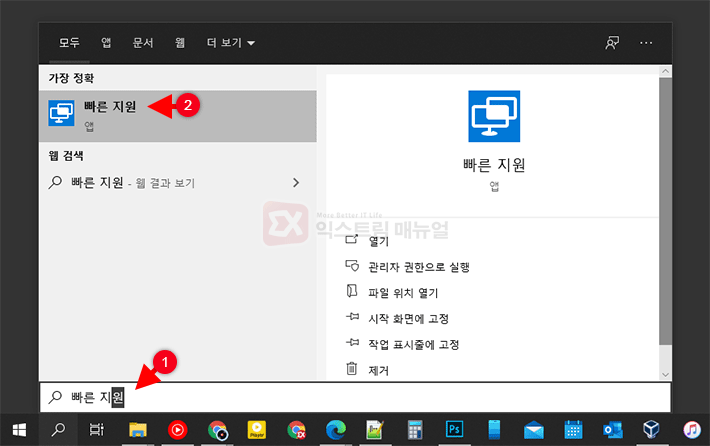
빠른 지원을 사용하기 위해서 작업표시줄의 검색창에 ‘빠른 지원’을 입력해 앱을 실행합니다.
지원 해주는 쪽
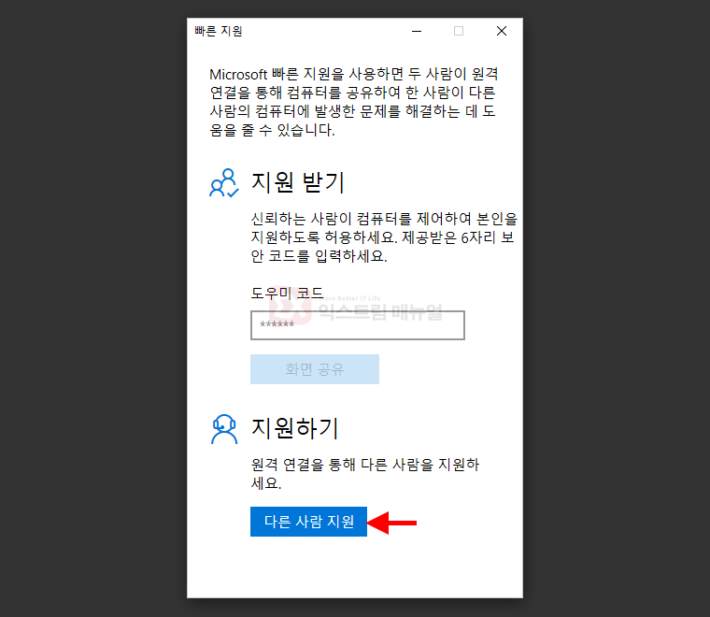
빠른 지원 화면에서 다른 사람 지원 버튼을 클릭합니다.
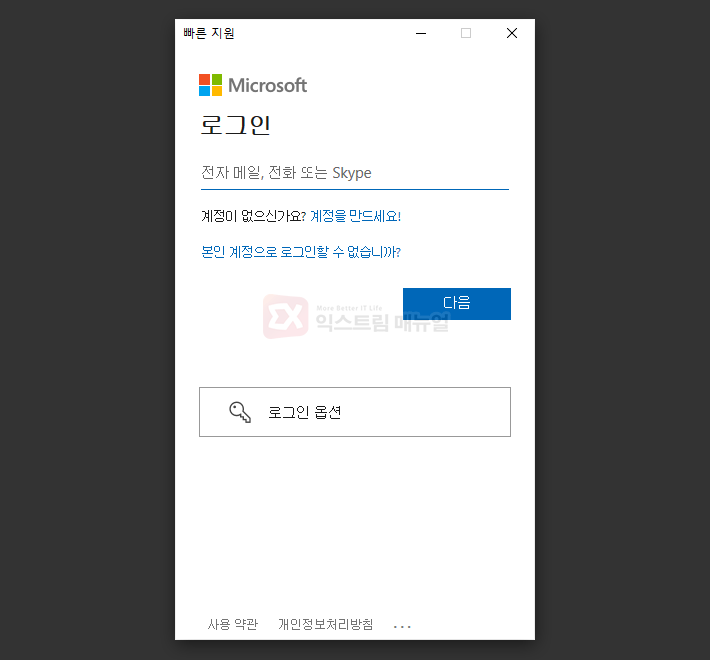
마이크로소프트(또는 핫메일, MS365) 계정을 입력합니다. 만일 로그인이 된 상태라면 이메일 주소를 선택할 수 있는 창이 뜨며 연동된 계정을 선택합니다.
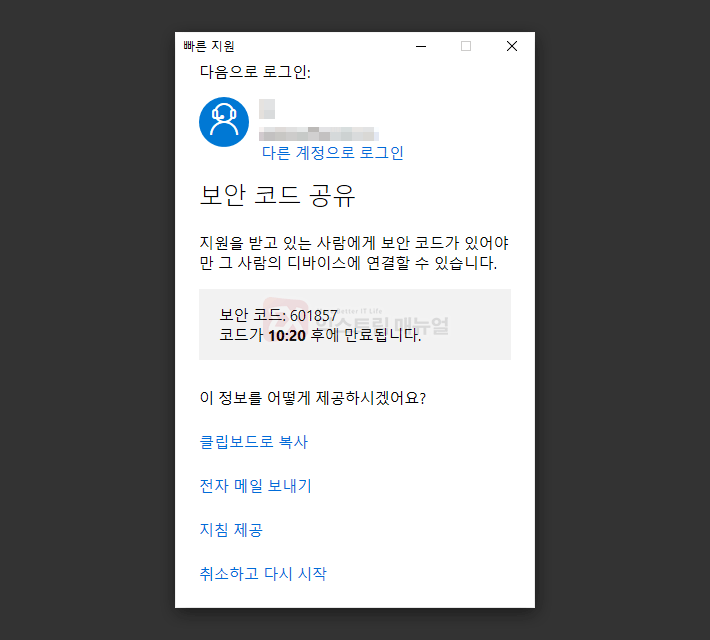
보안 코드가 발급되며 10분정도의 여유가 있습니다. 상대방에게 보안 코드를 알려주거나 전자 메일 보내기를 이용해 상대방에게 메일로 알려줄 수 있습니다.
지원 받는 쪽
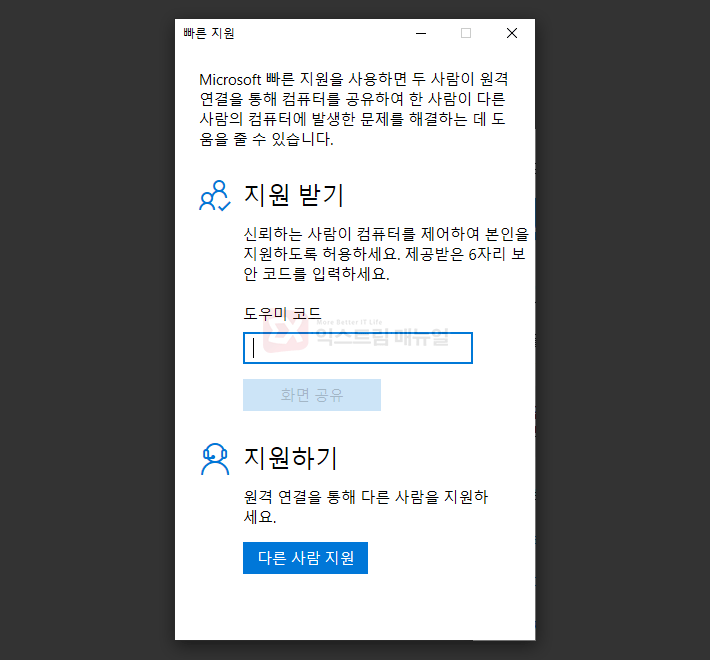
지원해주는 사람이 보낸 6자리 보안코드를 도우미 코드 입력칸에 입력합니다.
그리고 지원을 해주는 쪽과 마찬가지로 MS(또는 MS 365, 아웃룩, 핫메일) 계정으로 로그인합니다.
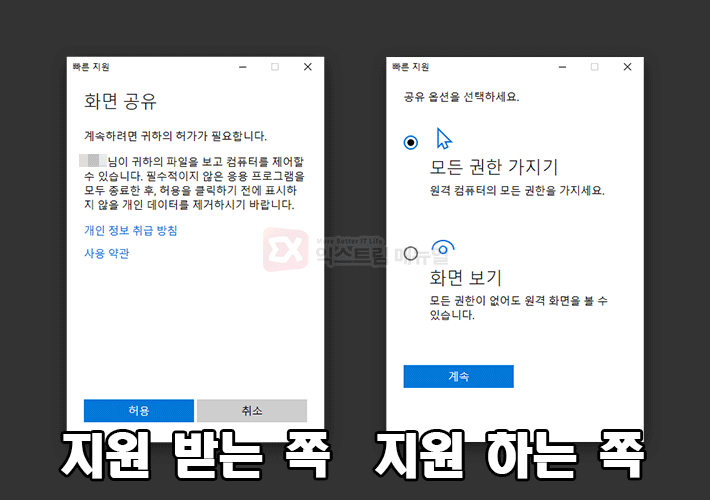
지원해주는 쪽에서 공유 옵션을 설정한 다음 계속 버튼을 누르면 지원을 받는 쪽에서 화면 공유 허용 창이 뜹니다. 허용 버튼을 누르면 원격 지원이 시작됩니다.
윈도우10 빠른 지원 주요 기능
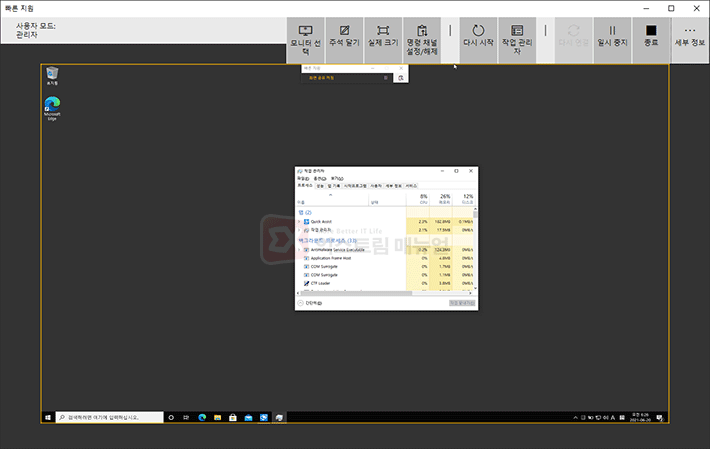
| 기능 | 설명 |
| 모니터 선택 | 듀얼 모니터 이상일 경우 모니터1, 모니터2 선택창 활성화 |
| 주석 달기 | 형광펜 기능으로 화면에 그림을 그릴 수 있음 |
| 실제 크기 | 전체 화면으로 원격 지원 |
| 명령 채널 설정/해제 | 양방향 간단한 채팅 기능 |
| 다시 시작 | 원격 컴퓨터를 재부팅 |
| 작업 관리자 | 원격 컴퓨터의 작업 관리자 바로 실행 |
| 다시 연결 | 재부팅시 다시 연결하는 기능 |
| 일시 정지 | 원격 제어를 일시적으로 중지함 |
| 종료 | 빠른 원격 지원 종료 |



